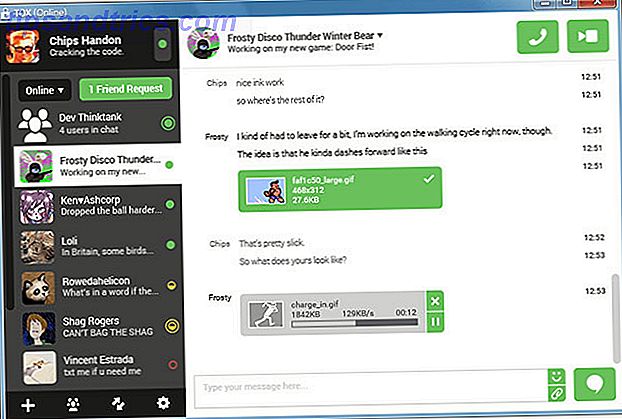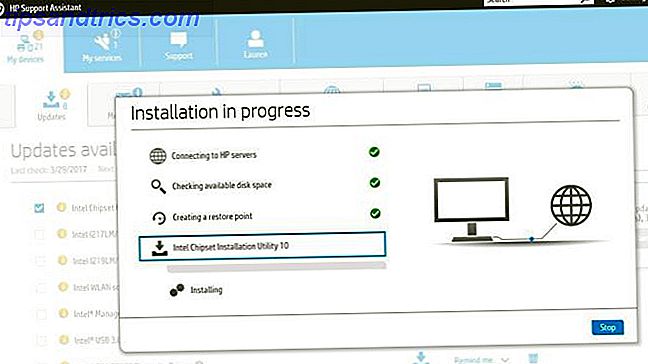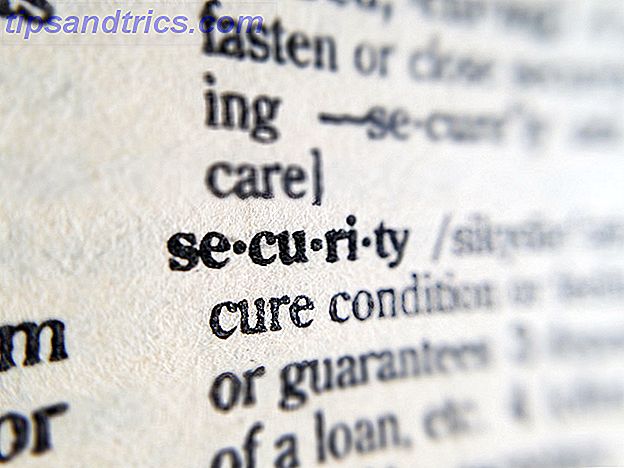Ti sei mai trovato a dover bloccare una finestra in primo piano sul tuo PC 5 Semplici modi per tenere selezionato Windows in primo piano [Windows] 5 Semplici modi per mantenere selezionato Windows in primo piano [Windows] I computer sono fatti in multitasking. Di conseguenza, tutti dobbiamo destreggiarsi con più finestre aperte per saltare avanti e indietro tra varie attività. A volte, tuttavia, vuoi solo mantenere una finestra in ... Per saperne di più? Ci sono modi per farlo, ma quello che stiamo per mostrarti potrebbe essere più semplice, dato che, una volta impostato, dovrai semplicemente toccare un paio di pulsanti sulla tastiera e sarai pronto per andare .
Ecco come impostare uno script AutoHotkey 10+ Cool AutoHotkey Scripts e come creare i tuoi 10+ fantastici script AutoHotkey e come creare la tua AutoHotkey è un modo semplice per aggiungere scorciatoie al tuo computer. Puoi scaricare script pronti per l'uso o scriverne uno tuo. Vi mostriamo di diventare più produttivi con attività di hotkey automatizzate. Leggi di più per appuntare una finestra in primo piano in un paio di rapidi passaggi!
- Scarica e installa AutoHotkey (è gratuito e privo di spyware e altri rifiuti).
- Dopo aver eseguito l'installazione, fai clic con il pulsante destro del mouse sul desktop e seleziona Nuovo, quindi Script AutoHotkey.
- Rinominare il file che è stato creato sul desktop qualcosa che ha senso come "Pin to top".
- Fare clic con il pulsante destro del mouse sul file, quindi selezionare Modifica script.
- Elimina lo script predefinito dalla casella e inserisci quanto segue
^ SPAZIO :: Winset, Alwaysontop,, A
- Salva il file che hai appena creato.
- Fai clic destro sul desktop e seleziona Esegui script. (Dovresti vedere una "H" nella barra delle applicazioni.)

Ora apri una finestra e premi Ctrl + Spazio per fissarlo in avanti. Premi nuovamente gli stessi pulsanti per sbloccarlo. Se vuoi cambiare la scorciatoia da tastiera I modi migliori per imparare tutte le scorciatoie da tastiera ti serviranno sempre i migliori modi per imparare tutte le scorciatoie da tastiera che ti serviranno sempre Ci sono molte scorciatoie da tastiera che non usi. Ti offriamo tutte le risorse giuste per insegnarti tutto ciò che devi sapere sulle scorciatoie da tastiera. Memorizza scorciatoie da tastiera per una produttività istantanea. Per saperne di più, la parte "^ SPACE" è la parte che dovresti modificare. Se volessi ALT + Invio, dovresti fare "! INVIO" al suo posto.
Ora, ogni volta che vuoi bloccare rapidamente una finestra in primo piano, puoi premere una scorciatoia da tastiera ed essere bravi!
Hai già utilizzato AutoHotkey? Sei a conoscenza di altri modi per bloccare le finestre in primo piano? Fateci sapere nei commenti!
Credito immagine: wrangler via ShutterStock